Hoe maak ik een betalingsbestand aan?
Om uw eigen betalingen naar uw bank te versturen, maakt u een betalingsbestand aan.
Stappen om een betalingsbestand aan te maken:
1. Openstaande facturen bekijken
• Ga naar Boekhouding.
• Kies in het linkermenu Betalingsbestand aanmaken.
• U ziet nu een overzicht van de openstaande inkoopfacturen.
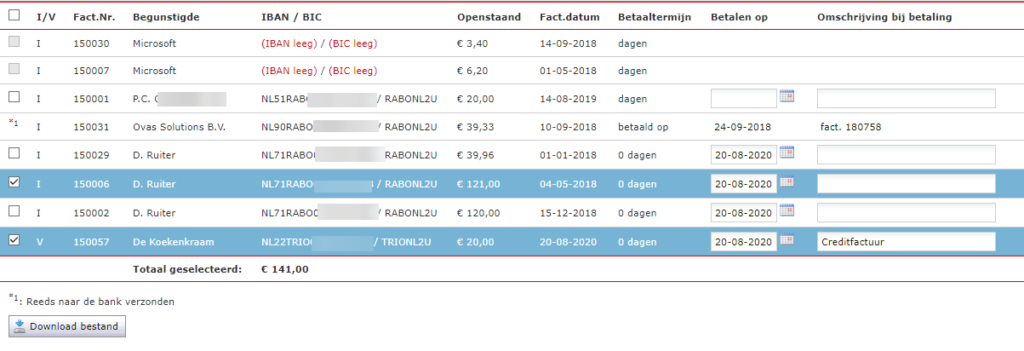
2. Nieuwe mogelijkheden bij het aanmaken van een betalingsbestand
• Proeflijst genereren: Voordat u het betalingsbestand downloadt, kunt u nu eerst een proeflijst laten maken. Dit is een CSV-bestand (leesbaar in Excel) met alle gegevens die in het betalingsbestand worden verzameld. Hiermee kunt u de gegevens controleren en indien nodig aanpassen voordat u het officiële bestand genereert.
• Deelbetalingen doen: Het is nu mogelijk om een factuur gedeeltelijk te betalen. Als u het bedrag aanpast, wordt alleen dat bedrag betaald. De volgende keer dat u de lijst opvraagt, verschijnt de betreffende factuur twee keer:
• Eén keer met het resterende openstaande bedrag.
• Eén keer met het reeds betaalde bedrag of het bedrag dat al in een betalingsbestand is opgenomen.
• Het resterende bedrag kan in een volgend betalingsbestand worden opgenomen totdat de hele factuur is voldaan.
3. Inkoopfacturen verwerken
• Bij het boeken van een inkoopfactuur kunt u een omschrijving invoeren die bij betaling moet worden vermeld. Dit is meestal een combinatie van het debiteurnummer en factuurnummer.
• Dit veld moet altijd ingevuld zijn voor facturen die handmatig worden betaald. Als deze gegevens ontbreken, kan de factuur niet in het betalingsbestand worden opgenomen.
• Voor facturen die automatisch worden geïncasseerd, kunt u het keuzevakje Wordt geïncasseerd aanvinken. Zo voorkomt u dat de factuur dubbel wordt betaald.
4. Verkoopfacturen verwerken
• Verkoopfacturen met een negatief totaalbedrag, zoals kredietfacturen, verschijnen ook in het overzicht.
• In verkoopfacturen is geen apart betalingskenmerk aanwezig; hiervoor wordt de factuuromschrijving gebruikt. U kunt deze eventueel wijzigen als deze te lang of onduidelijk is.
• In- en verkoopfacturen zijn te herkennen aan een I (inkoopfactuur) en V (verkoopfactuur) in de eerste kolom.
5. Crediteurgegevens controleren
• Om een betaling te kunnen doen, moeten de volgende velden ingevuld zijn:
• IBAN-nummer
• BIC-nummer (voor buitenlandse betalingen)
• Betalingstermijn (optioneel, maar handig voor het bepalen van het betaalmoment)
• Tip: Als u een crediteur uitsluitend automatisch betaalt, laat dan het BIC-nummer leeg. Hierdoor kunnen automatische betalingen niet per ongeluk handmatig worden betaald. Vink ook Wordt geïncasseerd aan als u deze betalingen helemaal niet in het overzicht wilt zien.
6. Aanmaken en exporteren van het betalingsbestand
• Selecteer de facturen die u in het betalingsbestand wilt opnemen.
• Download het bestand en upload het naar uw bank.
• Afhankelijk van uw bankinstellingen kunt u aangeven of het als batch of per regel wordt afgeschreven.
• Bij het teruglezen van de mutaties zal Connect de betalingen splitsen per factuur.
7. Instellen van betalingsbestand-export
• Ga naar Beheer.
• Kies Boekhouding in het linkermenu.
• Ga naar het tabblad Dagboeken.
• Kies het bankboek dat u wilt kunnen exporteren en wijzig dit (dubbelklik of druk op Enter).
• Zet het vinkje Exporteren betalingsbestanden aan en klik op Opslaan.
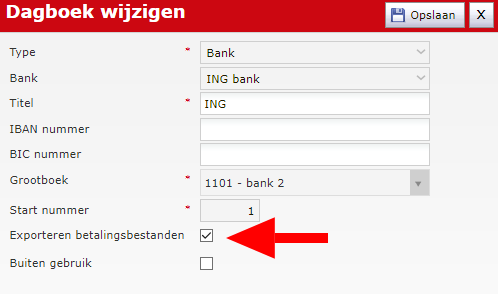
Related Articles
Hoe maak ik een creditnota aan?
Ga naar Boekhouding. Ga naar Verkoopboek. klik de regel aan aar u een creditfactuur van wilt maken. Vermeld in de Omschrijving dat het om een creditnota gaat. Klik op Opslaan De creditnota is aangemaakt. – U kunt de factuur nu naar de relatie mailen, ...Hoe maak ik een nieuw boekjaar aan?
Voor elk nieuwe jaar dient u een nieuw boekjaar aan te maken. Dit doet u als volgt: – Beheer. – Boekhouding. – Boekjaren. – Boekjaar toevoegen.Hoe maak ik een backup van mijn administratie?
Hoe maak ik een backup van mijn administratie? • Ga naar Boekhouding. • Ga naar Overzichten. Hier kunt u per jaar de gegevens downloaden. • Selecteer alle grootboeken en klik op de knop PDF-document. Waarschijnlijk hebt u alleen de gegevens van het ...Hoe genereer ik een giftenoverzicht?
Een overzicht van alle giften die uw relaties in een bepaald jaar hebben gedaan kunt u per relatie opvragen via de relatiekaart, of voor alle donateurs (of zelfs alle relaties, donateur of niet) onder Selecties. In beide gevallen gaat daar wel wat ...Hoe maak ik een begroting?
In de Begrotingsmodule kunt u uw begroting voor het huidige jaar maken, gesplitst naar maand. • Ga naar Boekhouding. • Kies in het linkermenu voor Begroting. • Kies uit de tabbladen of u een begroting van de grootboeken, de kostenplaatsen of (indien ...